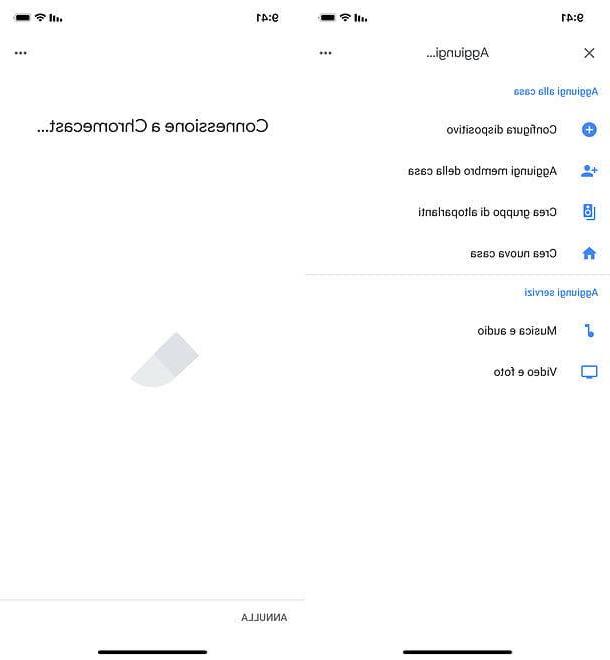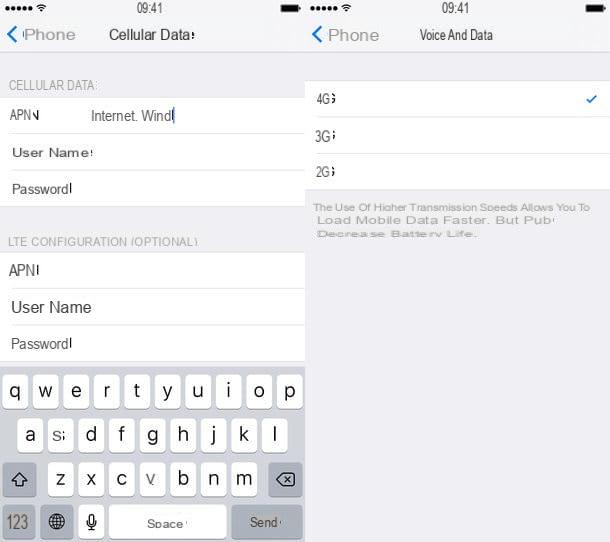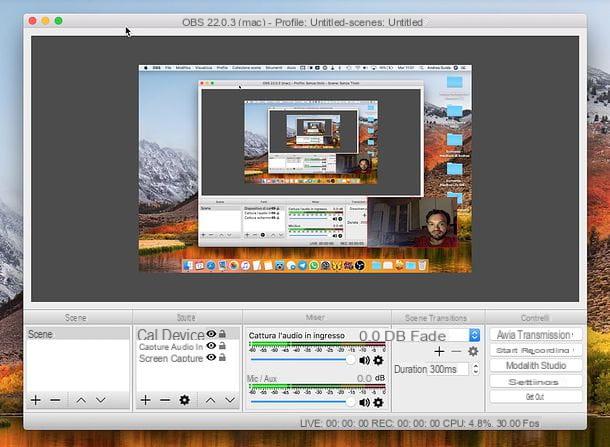Información preliminar
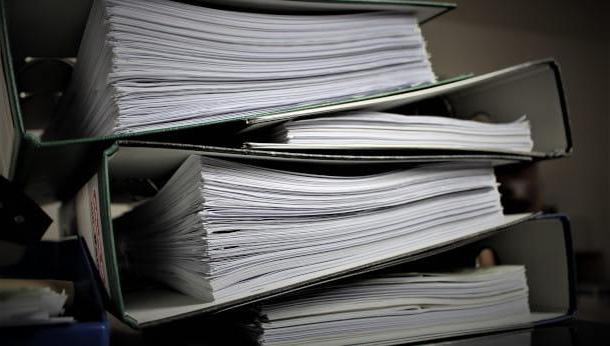
Antes de exportar los pasos esenciales para proceder con la creación de su propio Libro de accionistas in Excel, Me parece oportuno hacer un breve repaso de la función de este documento: de esta forma ya tendrás ideas claras sobre su Formato y campos que debe estar contenido allí.
En asociaciones sin fines de lucro El Registro de Accionistas contiene toda la información útil para identificar los temas que, en un momento dado, parezcan haberse adherido a la asociación: debe mantenerse en el propio oficina registrada, y es imprescindible demostrar la vida asociativa de la institución.
Según la calidad del miembro, de hecho, se atribuyen ciertos di Derechos e Deberes: sin perjuicio de la obligación universal de respetar el reglamento de la asociación señalado en Estatuto, un accionista también puede tener derecho a participación, intervenir e votación en el contexto deJunta de accionistas.
El documento, por tanto, debe contener seguramente los datos capaces de identificar de forma única al miembroo nombre e apellido, datos e lugar de nacimiento, dirección de residencia, código de impuestos, papel, fechas de pago de la tasa anual (con pariente cantidad) y de lainscripción (con cualquier número de tarjeta) y, en su caso, también i contactos (correo electrónico o número de teléfono). También podría ser útil proporcionar campos para registrar una posible salida de la asociación.
La actividad que realizan las asociaciones hacia sus miembros permite el acceso a algunos beneficios fiscales: por ello es imprescindible el seguimiento de todos los movimientos relativos a los socios, cuya pertenencia al organismo debe seguir un estricto procedimiento, también a los efectos de un eventual control fiscal.
El aspirante a miembro, de hecho, primero debe completar un formulario de aplicación en la que, además de facilitar sus datos, declararán respetar el reglamento de la asociación prestando también el consentimiento a la privacidad para el manejo de la información personal. Posteriormente, el Consejo de administración se reunirá para aprobar o no su inscripción la cual, en el caso positivo, deberá ser inscrita, de hecho, en el Registro de Socios, con toda la información anterior.
Cómo crear un registro de miembros con Excel

En los siguientes párrafos te mostraré en detalle cómo crear un registro de miembros con Excel, refiriéndose al famoso software que se puede instalar en computadoras con sistema operativo Windows o MacOS. Si aún no tienes el programa, en esta guía encontrarás toda la información que necesitas para el descargar y L 'instalación de la misma.
Primero, inicie el programa y, en su pantalla de inicio, haga clic en la opción Libro de trabajo en blanco en el apartado Nuevo, para acceder al documento a editar. Ahora, dado que el Libro de membresía es un documento dinámico, que cambia constantemente con el tiempo, les mostraré uno. procedimiento manual para lo cual no es necesario determinar el rango de los campos de antemano.
Para empezar, conviene establecer de inmediato los nombres de las columnas que funcionarán como Bóveda Campos: haga doble clic en el campo A1 para ingresar al modo de edición en el primer cuadro. Podría ser útil, por ejemplo, insertar como primer campo el número progresivo del accionista: escriba, luego, el número progresivo del título, luego presione en el campo B1 e ingrese el siguiente (por ejemplo Nombre). Continúe así para agregar tantos títulos como necesite (consulte el capítulo Introducción para obtener más información).
Te sugiero, con respecto a la pagos de la tasa anual, para crear columnas dedicadas que tengan el valor del año de referencia como encabezado: por ejemplo Participación para el año 2021, Participación para el año 2022 y así sucesivamente, posiblemente agregando una columna adicional para especificar también la fecha precisa en la que ocurrió.

Si ve campos donde el texto es más largo que el tamaño del cuadro, puede ajustar automáticamente el ancho de la celda al contenido: para hacer esto, haga clic en la esquina superior izquierda con la flecha apuntando hacia adentro en el documento para seleccionar toda la tabla, luego ubique en el cuadro Cámaras elemento del menú superior Formato. Presiona sobre él y, desde el menú contextual que ves aparecer, haz clic en la opción Ajustar ancho de columna: notarás que el tamaño será proporcional en relación al contenido. Leer más aquí.
Para distinguir el encabezado del campo del resto del contenido y hacer una documento visualmente más ordenado, revisa la caja A1 y, manteniendo el mouse presionado, arrástrelo hacia la derecha hasta el último campo creado. Ahora, haga clic en el menú Inicio y presione la flecha al lado del herramienta de llenado del color en la sección Personaje (muestra el símbolo de un recipiente que vierte un color), luego haga clic en el color desea postularse.
Si lo desea, defina también el límite recuadros de encabezado, seleccionando este último de la misma forma que se ha visto anteriormente y presionando sobre flecha en el lateral del instrumento con el símbolo de un cuadrado (ubicado a la izquierda del de relleno de color), eligiendo un estilo de su agrado de la misma manera. Si lo desea, también puede hacer la misma operación en la sección de contenido, quizás definiendo un estilo diferente para distinguirlos mejor.

Ahora puedes proceder a recopilación de datos de accionistas: las tres primeras líneas están destinadas a Miembros fundadores, que puedes diferenciar gracias a la presencia del campo Papel. Le aconsejo que se asegure de que los campos numéricos tengan el formato correcto: por ejemplo, utilizar un formato adecuado para la información del fecha de nacimiento, haga clic en la letra relativa de la columna (el cursor mostrará una flecha hacia abajo al pasar el mouse) para seleccionar todos los campos a continuación, luego presione con el botón derecho dentro del espacio seleccionado y, desde el menú contextual, presione el botón voz Formato que.
En la ventana que aparece, seleccione el valor Datos debajo del panel categoría y en el panel derecho elija el formato que considere adecuado para mostrar la información en cuestión y presione el botón OK: A partir de ahora, todos los datos ingresados en esta columna tendrán el mismo formato. Repite la misma operación con todas las columnas para las que estimes oportuno aplicar un formato particular eligiendo la categoría correcta (por ejemplo para el valor de las cuotas puedes utilizar la que se llama moneda).
Finalmente, para guardar el Registro de Socios, haga clic en el menú Archivo y selecciona la opción Guardar como. En PC con Windows elija la ubicación a la que exportar el documento haciendo clic en la función Hojaldre, que abrirá una ventana de Explorador de archivos en el que podrá navegar dentro de las carpetas de su computadora. Finalmente, presione el botón Ahorrar para completar la operación.
Su Macen su lugar, se le mostrará una ventana en la que, al hacer clic en el menú ubicación, puede elegir la carpeta donde exportar el documento. Al final, haga clic en el botón Ahorrar, para completar el guardado.
¿Cómo se dice? ¿El procedimiento para crear manualmente el Registro de Miembros parece demasiado largo para completar? Si es así, simplemente busque en las plantillas de Excel una plantilla que se adapte a su propósito, por ejemplo, esta. Luego haga clic en el botón para descargarlo y ábralo con Excel para empezar a usarlo.
Cómo crear un libro para miembros con Excel en línea

Te gustaria aprender cómo crear un libro para miembros con Excel en línea, aprovechando así la versión gratuita disponible en la Red del famoso software de Microsoft? Quiero informarle de inmediato que puede crear fácilmente el documento en cuestión utilizando las funciones que ofrece este recurso, incluso si tendrá una barra de herramientas esencial, menos avanzada que la del software para Windows y macOS.
Para acceder Excel Online, conectado a la página principal del servicio y presionar el botón Inicia, luego inicie sesión con su cuenta de Microsoft.

A continuación, se encontrará en la pantalla principal de Microsoft Office Online. En el panel izquierdo están todas las aplicaciones disponibles y todo lo que tiene que hacer es presionar el ícono verde de Excel para acceder a la pantalla de creación del documento y, en la siguiente página, haga clic en la opción Nuevo libro en blanco.
Ahora se puede proceder a la creación de los títulos y la posterior compilación de los campos, que se realiza de la misma forma ilustrada en el capítulo anterior. Cuando termine, por exportar el documento en local (que todavía se guarda automáticamente en la nube de OneDrive), haga clic en el menú Ahorrar y selecciona la opción Guardar como, luego presione el botón Descarga una copia desde el panel que aparece en el lateral: el archivo se copiará a la carpeta de descargas de tu PC.
Cómo crear un libro de accionistas con Excel en teléfonos inteligentes y tabletas

Si desea tener la posibilidad de completar el Registro de Miembros en movimiento, puede utilizar elaplicación oficial de Excel, que está disponible para descarga gratuita en dispositivos de hasta 10.1 pulgadas, tanto en Android (también verifique en tiendas alternativas si su dispositivo no tiene servicios de Google) como en iOS / iPadOS. Veamos, pues, cómo crear un libro de accionistas con Excel en teléfonos inteligentes y tabletas. Sin embargo, recuerde que este documento debe estar siempre disponible en la sede de la asociación para cualquier cheque.
Después de descargar la aplicación desde los enlaces mencionados anteriormente, presionando el botón Instalar / Obtener (en dispositivos Apple, es posible que también deba verificar su identidad a través de ID de la cara, tocar ID o contraseña dell'ID Apple), inícielo presionando sobre su icono.
En la primera pantalla, toque el símbolo [+] (arriba a la izquierda) para crear un nuevo documento, luego seleccione la opción Libro de trabajo en blanco: la tabla a llenar se creará inmediatamente. Pues ahora puedes ponerte manos a la obra, sabiendo que la interfaz de Excel en los smartphones (en la que me centraré en este capítulo) es muy compacta y esconde casi todo en un menú ubicado en la parte inferior, mientras que en las tablets está estructurado en pestañas y es bastante similar al de Excel para PC (por lo que puedes seguir las instrucciones que te di antes).
Así que toca dos veces en el primer cuadro, A1, e ingrese el encabezado del primer campo usando el teclado que aparece en la parte inferior, por ejemplo el número progresivo o el número de tarjeta del asociado, luego presiona el marca de verificación ubicado en la parte superior derecha para confirmar. Repita la operación en los siguientes campos (B1, C1 y así sucesivamente), ingresando todos los encabezados relacionados con la información que necesita para el Registro de Socios.
Una vez que haya completado la primera línea de encabezado, presione flecha de esquina, arriba a la izquierda, para seleccionar todo el documento y presione el botón con el símbolo de una caja dentro del cual hay un rayo con dos flechas apuntando a la derecha e izquierda debajo, para adaptar el ancho de las cajas al contenido.
Si desea que el encabezado tenga un color diferente de los campos que contienen los datos de los asociados, marque la casilla A1, luego mantenga presionado el punto que delimita la esquina inferior derecha y arrástrelo hacia la derecha hasta el último encabezado realizado. Ahora presiona herramienta de relleno de color en la barra de herramientas en la parte inferior (el símbolo muestra un color de vertido del recipiente), luego seleccione el color deseado.
Obviamente, de la misma forma puedes atribuir el estilo que quieras a todo el documento, por ejemplo alternando el color de las líneas relativas a los datos de los asociados para una mayor legibilidad.
Para aumentar el grosor de los bordes del encabezado repita la misma operación indicada anteriormente para seleccionar los campos en cuestión, pero esta vez presione la flecha hacia arriba en la parte inferior derecha y seleccione el elemento Bordi, luego presiona estilo que consideres adecuado.
Ahora puede comenzar a completar los datos de los asociados, comenzando por el cuadro A2: el modo de entrada de datos es el mismo que para el encabezado. Considere también que las tres primeras líneas, por regla general, están dedicadas a Miembros fundadores de la asociación.

Le sugiero que complete los campos numéricos dándoles el formato correcto: por ejemplo, para aplicar un formato adecuado para fecha de nacimiento, presione en la parte superior de la letra de la columna relativa para resaltarlo todo, luego presione la flecha en la parte inferior derecha y desplácese por las opciones disponibles con el dedo hasta encontrar el elemento Número de formato. Presione en este último, toque en la flecha al lado de la redacción Datos y pulsa sobre el formato que considere adecuado.
Ahora todo lo que queda es exportar el documento: presione en tres puntos en la parte superior derecha y seleccione el elemento del menú Guardar como, luego elija la posición y, al final, presione el botón Ahorrar, abajo a la derecha.
Nuevamente, si no desea crear la plantilla manualmente, puede usar una ya preparada descargándola de Internet.
Cómo crear un registro de miembros con Excel